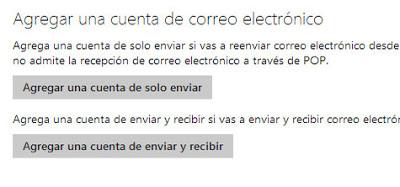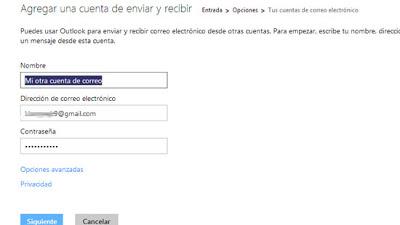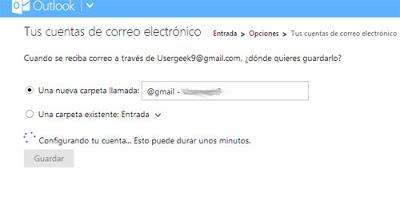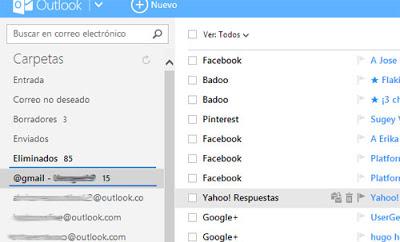En Outlook puedes agregar otros correos para enviar y recibir mensajes.
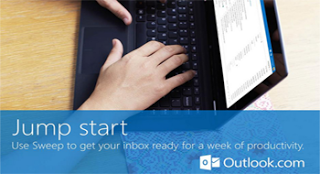 Si alguna vez te preguntaste si podías vincular tu correo Outlook con Yahoo o Gmail te contamos que sí es posible, La nueva plataforma de correo nos da la posibilidad de agregar nuestras cuentas en otros proveedores y tener todo en un solo lugar, así te ahorraras tiempo en revisar tus correos en tus otras direcciones y puedes hacerlo directamente desde las carpetas de Outlook, hoy te contaremos como agregar una cuenta (de Gmail, Yahoo etc.) a Outlook.com.
Si alguna vez te preguntaste si podías vincular tu correo Outlook con Yahoo o Gmail te contamos que sí es posible, La nueva plataforma de correo nos da la posibilidad de agregar nuestras cuentas en otros proveedores y tener todo en un solo lugar, así te ahorraras tiempo en revisar tus correos en tus otras direcciones y puedes hacerlo directamente desde las carpetas de Outlook, hoy te contaremos como agregar una cuenta (de Gmail, Yahoo etc.) a Outlook.com.Pero antes deberías saber
La función de vincular una cuenta de otro proveedor de correo a Outlook nos permitirá además de ver
los correos que te lleguen a ellas, enviar correos si tú lo deseas, para esto las opciones las tenemos a la vista, si quieres enviar y recibir o solo recibir correos. Muy Útil por lo demás. Ahora veamos como agregar una cuenta extra de correo a Outlook Mail y configurarla correctamente para hacer lo que queremos.
- Para comenzar y como siempre ingresamos en Outlook.
- Desde la bandeja de entrada de tu correo Outlook te vas directo a la parte superior a la derecha y haces clic en “configuración” y luego a “más opciones de configuración de correo”.
- En la nueva pantalla buscamos “tus cuentas de correo electrónico”.
- Buscamos la sección “agregar una cuenta de correo electrónico”. Veremos 2 opciones, si quieres solo enviar o enviar y recibir. (selecciona la que desees para este caso elegimos enviar y recibir.).
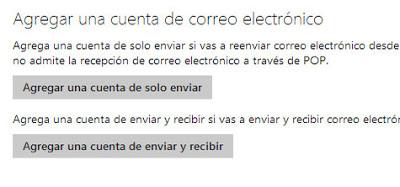
- En la nueva pantalla verás un formulario con tres campos, el primero pones el nombre que quieras para identificar la cuenta de correo, luego la dirección de correo electrónico a vincular en Outlook. (tiene que ser de otro proveedor como Gmail o Yahoo por ejemplo.) y finalmente la contraseña de ese correo.
- Haces clic en Siguiente.
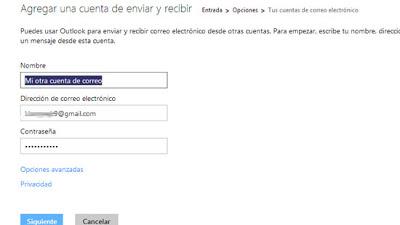
- Ahora seleccionas donde quieres recibir los correos de tu cuenta asociada lo mejor es que la dejemos por defecto en una nueva carpeta que te indica Outlook. Haces clic en guardar y esperas que se configure tu correo.
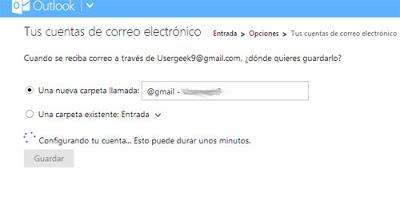
- Volvemos a la bandeja de entrada y voilà, se ha agregado una carpeta (del correo que agregaste) y comenzará a llenarse tus correos que tengas en ella poco a poco hasta sincronizase por completo. (en nuestro caso de ejemplo con Gmail).
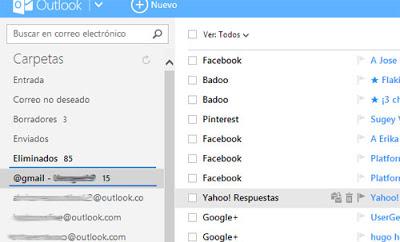
- Puedes editar este correo electrónico cuando lo desees para recibir o recibir y enviar o también para eliminarlo.
- Para enviar un correo de (Gmail o el correo que hayas asociado) desde Outlook lo haces de manera normal te vas a nuevo y seleccionas desde donde quieres enviarlo. es parecido al enviar un correo en Outlook desde un alias.